Cum se face căsuța bifată pe baza valorii celulei din Excel?
Este posibil să știți cum să modificați valoarea unei celule pe baza unei casete de selectare. Dar, știi cum să faci o casetă de selectare bifată automat pe baza valorii unei celule din Excel? Acest articol vă va arăta metodele de realizare.
Bifați caseta de selectare pe baza valorii celulei cu formula
Bifați caseta de selectare pe baza valorii celulei cu codul VBA
Bifați caseta de selectare pe baza valorii celulei cu formula
Presupunând că doriți ca caseta de selectare 1 să fie bifată automat atunci când valoarea din celula A1 este egală cu „Test”. Vă rugăm să faceți următoarele.
1. După introducerea casetei de selectare (Control formular), selectați-o și legați-o la o celulă specificată C2 introducând = C2 în bara de formule.
Pentru Control ActiveX bifați caseta de selectare, faceți clic dreapta pe ea și selectați Proprietăţi din meniul cu clic dreapta. Și în Proprietăţi caseta de dialog, introduceți fișierul celulă legată în Celulă conectată , apoi închideți caseta de dialog. Vedeți captura de ecran:
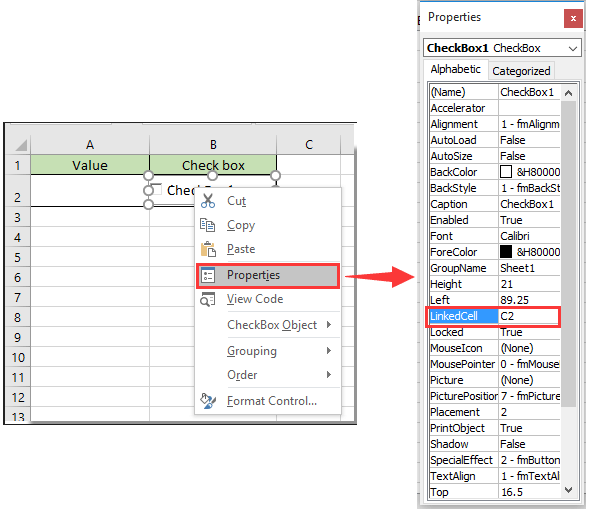
2. Selectați celula căptușită (C2), apoi introduceți formula = IF (A2 = "Test", ADEVĂRAT, FALS) în bara de formule, apoi apăsați tasta Intrați cheie.

notițe: În formulă, A2 și Test sunt celula și valoarea celulei pe care trebuie să o bifați caseta de selectare automată pe baza.
3. Când introduceți valoarea „Test” în celula A1, caseta de selectare corespunzătoare va fi bifată automat. Vedeți captura de ecran:

Notă: Această formulă nu ține cont de majuscule și minuscule.
Bifați caseta de selectare pe baza valorii celulei cu codul VBA
Puteți rula următorul cod VBA pentru a bifa caseta de selectare pe baza valorii celulei din Excel.
1. Faceți clic dreapta pe Fila Foaie cu caseta de selectare bifată pe baza valorii celulei, apoi faceți clic pe Afișați codul din meniul cu clic dreapta.
2. În Microsoft Visual Basic pentru aplicații fereastră, copiați și lipiți codul VBA de mai jos în fereastra Cod.
Cod VBA: bifați caseta de selectare pe baza valorii celulei
Private Sub Worksheet_Change(ByVal Target As Range)
If Range("A2").Value = "Test" Then
ActiveSheet.CheckBoxes("Check Box 1").Value = xlOn
Else
ActiveSheet.CheckBoxes("Check Box 1").Value = xlOff
End If
End Subnotițe: În cod, A2 și Test sunt celula și valoarea celulei pe care trebuie să o bifați caseta de selectare automată pe baza. Caseta de selectare 1 este numele casetei de selectare.
3. presa Alt + Q tastele pentru a închide fereastra Microsoft Visual Basic pentru aplicații.
Când introduceți valoarea „Test” în celula A2, caseta de selectare specificată va fi bifată automat.
notițe: Acest cod este sensibil la majuscule și minuscule.
Sfat: Dacă doriți să introduceți mai multe casete de selectare într-un interval selectat în bloc, puteți încerca Căsuțe de selectare pentru inserții în lot utilitatea Kutools pentru Excelsau introduceți în serie mai multe butoane de opțiune cu Butoane de opțiune Inserare în lot utilitate. În plus, puteți șterge toate casetele de selectare simultan cu Casete de selectare Ștergere lot utilitar ca în capturile de ecran de mai jos. Poti sa te duci la descărcați Kutools pentru Excel! (30 de zile de încercare gratuită).

Articole pe aceeași temă:
- Cum se modifică o valoare sau o culoare specificată a celulei când este bifată caseta de selectare în Excel?
- Cum să evidențiați celula sau rândul cu caseta de selectare în Excel?
- Cum să inserați ștampila de dată într-o celulă dacă bifați o casetă de selectare în Excel?
- Cum se filtrează datele pe baza casetei de selectare din Excel?
- Cum se ascunde caseta de selectare atunci când rândul este ascuns în Excel?
- Cum se creează o listă derulantă cu mai multe casete de selectare în Excel?
Cele mai bune instrumente de productivitate de birou
Îmbunătățiți-vă abilitățile Excel cu Kutools pentru Excel și experimentați eficiența ca niciodată. Kutools pentru Excel oferă peste 300 de funcții avansate pentru a crește productivitatea și a economisi timp. Faceți clic aici pentru a obține funcția de care aveți cea mai mare nevoie...

Fila Office aduce interfața cu file în Office și vă face munca mult mai ușoară
- Activați editarea și citirea cu file în Word, Excel, PowerPoint, Publisher, Access, Visio și Project.
- Deschideți și creați mai multe documente în filele noi ale aceleiași ferestre, mai degrabă decât în ferestrele noi.
- Vă crește productivitatea cu 50% și reduce sute de clicuri de mouse pentru dvs. în fiecare zi!
